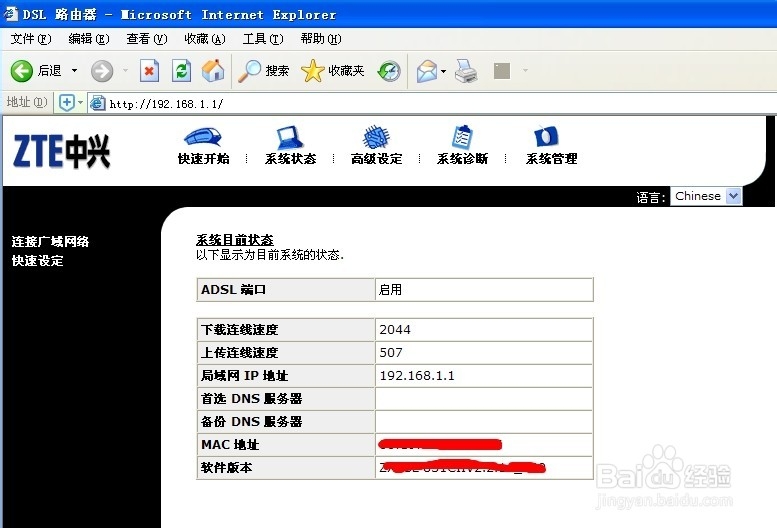ADSL宽带猫Modem怎么安装使用
1、对于直接通过电脑拨号上网的用户而言,只需要利用网线将宽带猫(Modem)的“Ethernet”接口与网卡相连,将宽带猫的LAN口与电话线连接即可。

2、而对于通过路由器实现自动拨号上网的用户,则需要利用网络将路由器WAN口与宽带猫“Ethernet”其中一个接口连接,将路由器LAN口与电脑网卡相连,最后将宽带猫LAN口与电话线相连就可以啦。

1、对于利用电脑拨号上网的用户,此时需要将电脑IP设置为“自动获取方式”即可。如图所示:
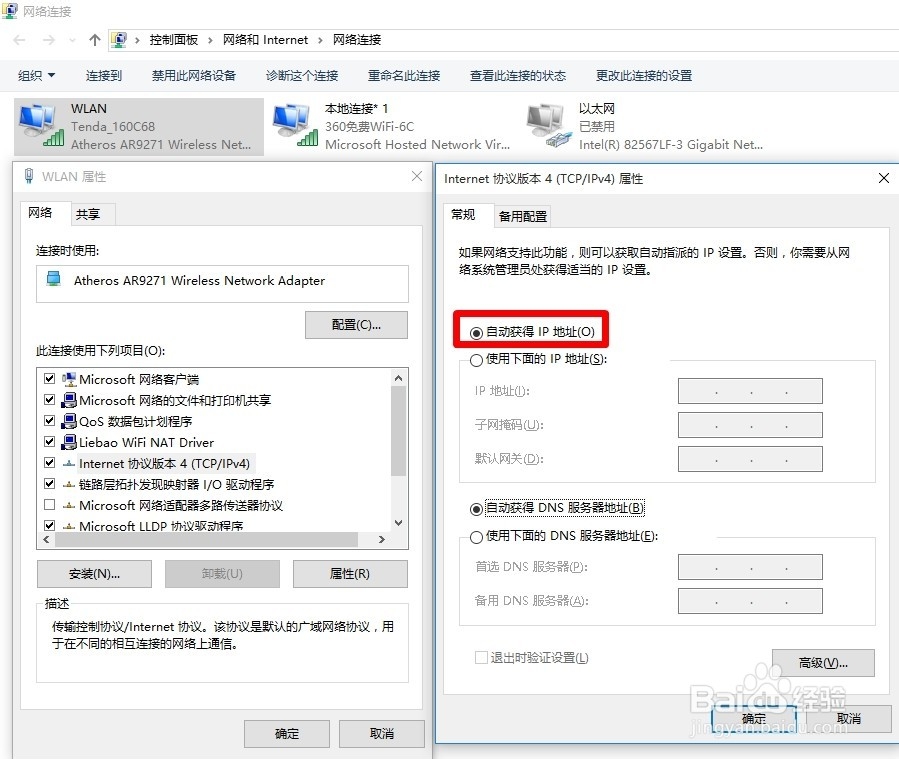
2、接下来打开“宽带拨号”程序,输入“宽带用户名”和“宽带密码”,点击“连接”按钮即可尝试拨号上网啦。
对于“宽带拨号”程序,可以在“网络连接”窗口中找到,如果没有找到,则可以通过点击“创建一个新连接”按钮来创建一个拨号连接。

3、对于通过路由器实现自动拨号的用户而言,则需要将电脑与路由器进行连接,并在电脑端打开浏览器,输入路由器背面的“路由器IP地址”登陆到路由器后台Web界面。

4、待进入路由器后台Web界面后,切换到“上网设置”选项卡,在此直接输入“宽带用户名”和“宽带密码”,点击“确定”即可。
接下来路由器将自动拨号实现上网操作。

1、通常情况下,新购买的宽带猫无需设置就可以正常使用,因为此设置在出厂时均按上网规则提前做好了初始设置。

2、但是在某些情况下,我们还需要对宽带猫进行设置。对此可以通过以下方法来实现:直接将宽带猫“Ethernet”接口与电脑网卡进行连接。

3、将电脑IP地址设置为“192.168.1.X”,其中X位于“2”到“254”之间。

4、然后打开浏览器,输入宽带猫Modem的IP地址,“http://192.168.1.1”并按回车即可进入登陆界面,输入默认的登陆信息(可以从宽带猫背面找到,默认用户名和密码均为“admin”)。

5、最后将进入宽带猫Modem后台管理界面,如图所示,在此就可以对宽带猫进行相关设置啦。